

RSS is een protocol dat wordt gebruikt om informatie op een website gelijktijdig beschikbaar te stellen aan derden. Internetgebruikers of websites die zijn geabonneerd op de RSS-feeds van een website krijgen automatisch een bericht als er nieuwe informatie op de betreffende website is geplaatst.
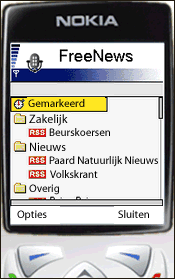
|
| Natuurlijk kun je RSS op je computer lezen, maar er zijn ook mobieltjes waarop dit mogelijk is! |
RSS is snel en eenvoudig. Met RSS hoef je niet meer elke dag naar websites te surfen om te kijken of er updates zijn. Met een RSS-reader haal je met één klik de laatste headlines van je favoriete websites binnen. Abonneren op RSS-feeds gaat anoniem, je hoeft geen e-mailadres op te geven en loopt dus ook niet het risico op spam of virussen.
Van alles. Er zijn programma's die RSS-feeds kunnen gebruiken en je de inhoud kunnen tonen. Dat kan off-line, en on-line. Dat kan op je PC, maar ook op je PDA of mobieltje. Waarschijnlijk kan je browser of mail-programma vanzelf al RSS-feeds gebruiken, maar er is ook aparte software verkrijgbaar die er wat mee kan doen. Google op "RSS reader" en je vindt er wel een paar. Ook zijn er webbased readers (ook wel aggregators genoemd) zodat je geen software nodig hebt. Waarschijnlijk heb je al, zonder het te weten, een RSS-programma: Als je klikt op een RSS-logo van onze website is er een grote kans dat een reeds geinstalleerd programma zich spontaan meldt om iets met de RSS-feed te gaan doen. Aan het einde van deze pagina's staan de RSS-feeds die we beschikbaar hebben.
Een fraaie RSS-toepassing wordt gevormd door screensavers die de plaatjes rechtstreeks uit het album van Paard Natuurlijk kunnen gebruiken.
De Google Photos Screensaver is een screensaver die beschikbaar is gesteld door Google. Deze screensaver kan zo worden ingesteld dat hij de foto's uit het foto-album van Paard Natuurlijk toont wanneer je de PC even niet gebruikt. Je zult deze screensaver eerst moeten downloaden van Google. Dit hadden ze beter iets gemakkelijker kunnen maken, maar met onderstaande handleiding moet het vast wel lukken:
Deze screensaver is zowel als FireFox plug-in te krijgen als in de vorm van een zelfstandig programma. Hij gebruikt de foto's uit het fotoalbum van Paard Natuurlijk. Je kunt hem vinden op http://blog.foxsaver.com.
Na downloaden en installeren (heel gemakkelijk) ga je naar instellingen (preferences). Zet in het venster bij Media RSS URLs het volgende: "http://www.paardnatuurlijk.nl/fcgi/rss.fcgi?s=google" (zonder de quotjes). Zet een vinkje voor het venster, en haal het vinkje bij FoxSaver Photos weg. De rest kun je vervolgens instellen naar behoefte.
Installeer eerst een RSS-reader. Wanneer je het programma hebt geinstalleerd kun je één of meerdere van de volgende url's toevoegen aan je reader:
Dit zijn onze persberichten. |
![Validate my RSS feed [Valid RSS]](valid-rss.png) |
|
Dit zijn de items van onze nieuwspagina. |
![Validate my RSS feed [Valid RSS]](valid-rss.png) |
|
De advertenties van onze advertentiepagina. |
![Validate my RSS feed [Valid RSS]](valid-rss.png) |
|
Nieuwe leden, links, recensies, reacties, etc. |
![Validate my RSS feed [Valid RSS]](valid-rss.png) |
|
| Foto-album Foto's gemaakt door website bezoekers. |
![Validate my RSS feed [Valid RSS]](valid-rss.png) |
|
| Foto-album Speciaal voor de Google Photos Screensaver. |
![Validate my RSS feed [Valid RSS]](valid-rss.png) |
|
| Paard Natuurlijk Forum Vragen, discussies, etc. |
![Validate my RSS feed [Valid RSS]](valid-rss.png) |
Vanaf het moment dat je de link aan je reader hebt toegevoegd word je automatisch op de hoogte gehouden van de nieuwtjes van deze website.